角度符号输入方法详解:
第一种方法是利用键盘快捷键,这种方法简单直接,适合大多数Windows系统用户。首先,确保您的键盘右侧小键盘区域处于激活状态,通常需要检查Num Lock键是否开启。接下来,按住键盘上的Alt键不放,同时在右侧小键盘上依次输入数字41423。输入完成后,松开Alt键,屏幕上就会显示出角度符号“°”。这个快捷键的原理是基于ASCII码的扩展,41423对应角度符号的编码值。如果您输入后没有出现符号,可能是因为Num Lock未开启或键盘设置问题;此时,您可以重启输入法或检查系统键盘布局设置。这种方法的好处是无需依赖特定软件,在记事本、Word或浏览器中都能快速实现,适合频繁使用的场景。
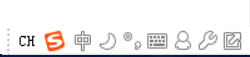
第二种方法是通过输入法的软键盘功能来实现,这种方法更直观,适合不熟悉快捷键的用户,尤其是在使用拼音或五笔输入法时。操作步骤如下:首先,在电脑屏幕上找到当前输入法的状态栏,通常位于屏幕右下角的任务栏区域。状态栏上会显示输入法的图标和选项,您需要仔细查找并点击软键盘标志,这个标志一般是一个小键盘图标。单击后,会弹出一个菜单列表,其中包含多种符号类型选项。选择“数学符号”类别并点击进入,软键盘界面会自动切换为数学符号布局。在这个界面上,您可以轻松找到角度符号的按键,它通常标注为“°”或类似图标。单击该按键,角度符号就会立即输入到您的文档或输入框中。整个过程只需几秒钟,非常便捷。如果您使用的是第三方输入法如搜狗或百度输入法,该方法同样适用,且界面可能更友好。建议在操作前确保输入法已更新到最新版本,以避免兼容性问题。
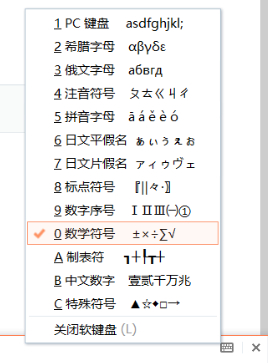
此外,还有一些辅助技巧能提升输入效率。例如,在输入法软键盘中,您可以长按角度符号按键来查看相关说明,或者设置自定义快捷键来快速调用符号。对于Mac用户,虽然本文主要针对Windows系统,但类似方法也适用:通过Option键组合或输入法菜单来输入角度符号。无论哪种方法,都建议先在简单文档中测试,确保符号显示正确。如果在操作中遇到符号显示为乱码或缺失的情况,可能是字体不支持导致的,您可以尝试切换文档字体如Arial或Times New Roman。最后,记住这两种方法的核心优势:Alt快捷键适合快速操作,而输入法软键盘则更直观易学,结合使用能覆盖各种使用场景。
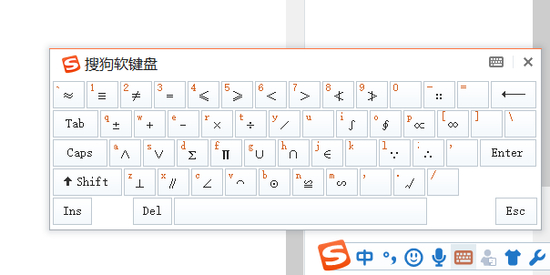
通过以上详细介绍,您现在应该能熟练掌握在电脑上打出角度符号的两种有效方法了。无论是处理学术报告、设计图纸还是日常文档,这些技巧都能让您的输入过程更加高效。建议在实际应用中多加练习,以巩固记忆。如果您有其他符号输入需求,可以进一步探索输入法的符号库或系统自带的字符映射工具。总之,掌握这些基础技能不仅能节省时间,还能提升您的电脑操作水平。更多实用技巧和更新内容,请持续关注相关资源平台。

